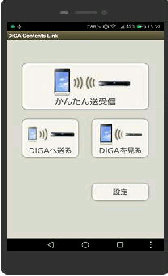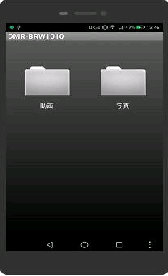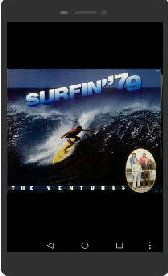● スマホから DIGA の写真取込領域へ写真を転送する
DIGA に転送した写真を確認する場合は
「DIGA を見る」 ボタンを押してください。
(左画面) DIGA Contents Link の
起動メニュー画面です。ここではスマホ
の写真を個別に 「DIGAへ送る」 ボタン
で写真取込領域へ転送してみましょう。
DIGA Contents Link アプリで
DMR-BRW1010 の写真取込領域
(DIGA_photosフォルダー) に Android
スマホの写真を Wi-Fi で転送できます。
(右画面)「DIGAへ送る」 ボタンを押す
とスマホの写真一覧が サムネイル表示
されます。 DIGA へ転送する写真を
「長押し」 で選びます。(全選択も可)
《 DIGA Contents Link 画面 》
(左画面)「長押し」 で選んだ画面です。
上部に 「送る」 メニューが表示される
ので、「送る」 エリアまでドラッグします。
(右画面) DIGAへ転送中の画面です。
ここで、「中断」 ボタンを押すと送信は
キャンセルされます。
(左画面)「写真」フォルダーを選びます。
すると、日付毎のサブフォルダーになる
ので、転送した日付フォルダーを選ぶと
転送した写真が表示されます。
(右画面)目的の写真が表示されました。